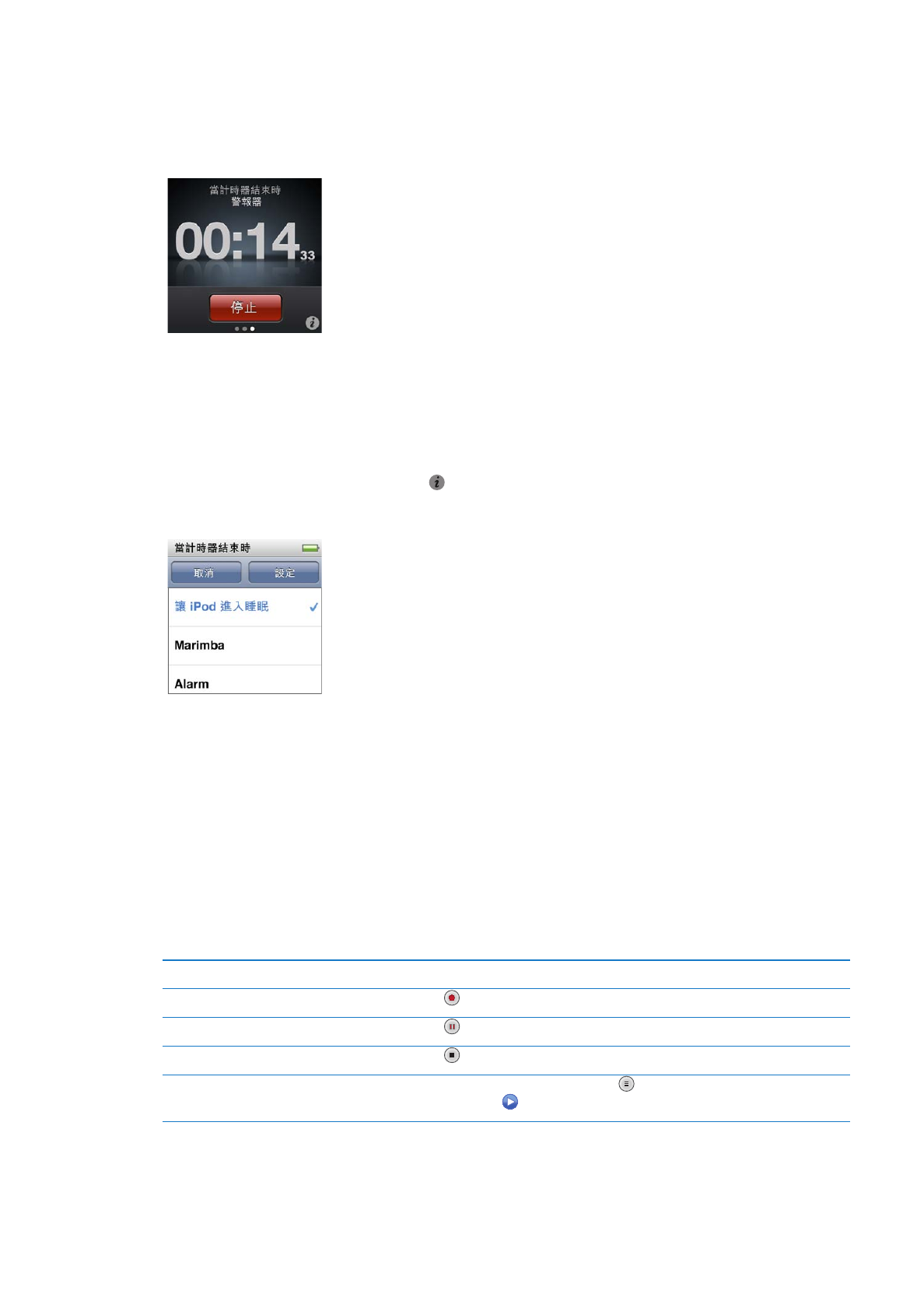
收錄語音備忘錄
您可以使用選購的
Apple Earphones with Remote and Mic(可在 www.apple.com/
tw/ipodstore 網站上購買)來錄製語音備忘錄。當您在 iPod nano 上儲存了“語音備忘錄”
時,
“主畫面”螢幕上會顯示“語音備忘錄”的圖像,除非您在“設定”中將其關閉。
將
Apple Earphones with Remote and Mic(或支援的協力廠商配件)連接到 iPod
nano 的耳機埠,然後在“主畫面”螢幕點一下“語音備忘錄”。以下是錄製和播放錄音的幾
種方式:
若要
執行方式
開始錄音, 或在暫停後繼續
點一下
來開始錄音。 狀態列會顯示經過的時間。
暫停錄音
點一下
。
停止錄音
點一下
。
播放錄音
在 “語音備忘錄” 螢幕上點一下
。 點一下錄製的內容, 然後點
一下備忘錄旁的
。
您所儲存的錄製內容會依照日期和時間排列,您可以為它們加上標籤來幫助您辨識。
45
第
9 章 其他功能
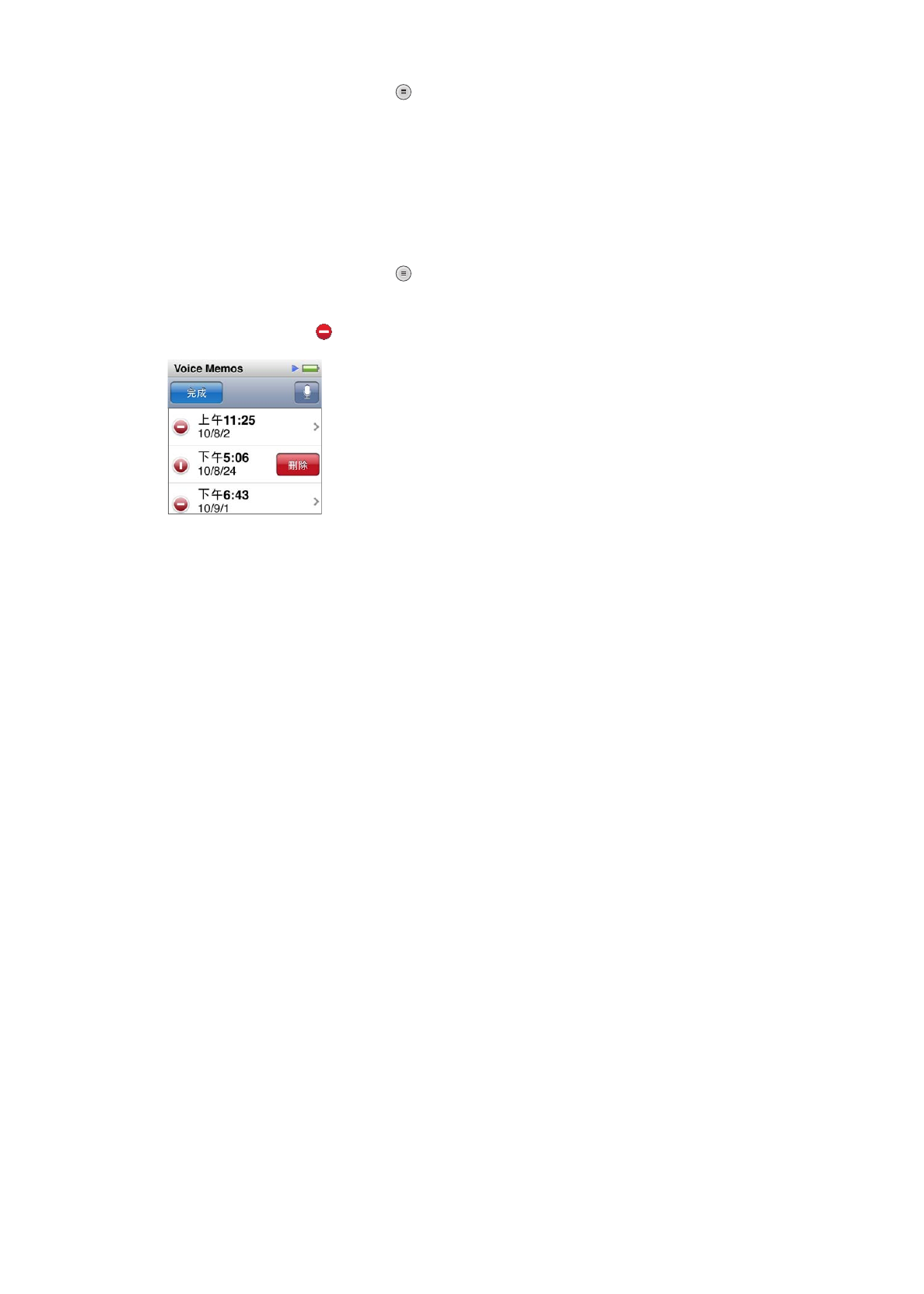
將錄製的內容加上標籤:
1
在“語音備忘錄”螢幕上點一下 。
2
點一下列表中的錄製內容。
3
點一下“標籤”,然後點一下其中一個選項。
您可以選擇“備忘錄”
、
Podcast、“訪談”、“演講”、“靈感”或“會議”。
錄製內容會顯示在列表內,並加上您選擇的標籤,以及錄製的日期和時間。
刪除錄製的內容:
1
在“語音備忘錄”螢幕上點一下 。
2
點一下“編輯”。
3
點一下錄製內容旁的 ,然後點一下“刪除”。
4
完成時,請點一下“完成”。
讓語音備忘錄與電腦同步:
m
若
iPod nano 是設定為自動同步歌曲:當您連接 iPod nano 時,iPod nano 上的語音備忘錄也
會自動同步到
iTunes 中一個名為“語音備忘錄”的播放列表裡,並從 iPod nano 上移除。請參
閱
第 16 頁「自動同步」。
m
若
iPod nano 是設定為手動同步歌曲:iTunes 會詢問您是否想要在下次同步時,同步新的語音備
忘錄。請參閱
第 17 頁「手動管理 iPod nano」。
語音備忘錄會儲存為
M4A 檔案並放在 iPod nano 上的 Recordings 檔案夾中。如果您啟用了
iPod nano 的磁碟功能,便可以拷貝檔案夾裡的語音備忘錄。如需將 iPod nano 作為外接磁碟使
用的相關資訊,請參閱下列章節
第 46 頁「使用 iPod nano 作為外接磁碟」。
使用